آیا گوشیهای هوشمند آلوده به ویروس میشوند؟ شاید این سوال برای شما هم پیش آمده باشد. در پاسخ باید بگوییم که گوشیهای هوشمند هرگز همانند رایانههای شخصی و لپ تاپها از مشکل ویروس رنج نمیبرند اما ممکن است که به نوع دیگری از بدافزارها آلوده شوند. در این مقاله سعی داریم تا روشهای شناسایی و پاککردن بدافزار از روی گوشی هوشمند را به شما آموزش دهیم.
مطالب مرتبط:
نحوه پاک کردن ویروس از روی گوشیهای اندرویدی
بیشتر بدافزارهای اندروید به شکل اپلیکیشنهای آلوده بر روی گوشی نصب میشوند. در حالی که گوگل بیشتر بدافزارها را به سرعت از روی فروشگاه پلی حذف میکند اما بسیاری از کاربران اینگونه نرمافزارها را قبل از حذفشدن دانلود میکنند. شما میتوانید اپلیکیشنهای آلوده را توسط نرمافزارهای مربوطه حذف کرده و یا از طریق مراحل زیر، آنها را بهطور دستی پاک کنید.
۱) حذف اپلیکیشن آلوده
مرحله اول: وارد بخش سیف مود (Safe Mode) شوید
حالت سیف مود در سیستمعامل اندروید تمام اپلیکیشنهای شخص ثالث را متوقف میکند. این ابزار فوقالعاده به شما کمک میکند تا دلیل رفتار غیرمعمول گوشی خود را پیدا کنید. اگر مشکل گوشی در حالت سیف مود حل شد، مطمئن باشید که گوشی به بدافزار آلوده شده است. حالت سیف مود همچنین به شما امکان استفاده از گوشی بهصورت عادی را میدهد.
برای ورود به حالت سیف مود در اندروید، دکمهی پاور گوشی را برای چند لحظه نگه دارید. سپس در منوی بازشده، گزینهی Reboot to Safe Mode را انتخاب کنید. اگر با این روش موفق به ورود به بخش سیف مود نشدید، نحوهی فعالسازی این حالت بر روی گوشی خود را از طریق اینترنت جستجو کنید. در صورت فعالشدن حالت سیفمود، عبارت Safe Mode در قسمت پایین تصویر گوشی به نمایش در خواهد آمد.
مرحله دوم: شناسایی اپلیکیشن آلوده
ابتدا وارد بخش تنظیمات گوشی شده و سپس گزینهی “مدیریت اپلیکیشنها” یا ” اپلیکیشنها و اعلانها” را انتخاب کنید. حالا وارد بخش “اپلیکیشنهای دانلودشده” یا “اپلیکیشنهای نصبشده” شده و به دنبال اپلیکیشنهای مشکوک، مانند اپهایی که تا به حال دانلود نکردهاید، باشید.
آیا اپلیکیشنی هست که پس از دانلود و یا نصب آن، رفتار گوشی دچار تغییر شده باشد؟ در صورت وجود، این اپلیکیشن و یا اپلیکیشنها دلیل اصلی مشکلات گوشی شما هستند.
مرحله سوم: حذف اپلیکیشن آلوده
در بیشتر مواقع شما میتوانید اپلیکیشن آلوده را انتخاب و سپس حذف کنید.
با این وجود، اگر اپلیکیشن آلوده در برابر این حرکت مقاوم باشد، گزینهی “حذف” به رنگ خاکستری در خواهد آمد. این یعنی اپلیکیشن آلوده به بخش مدیریت گوشی دسترسی داشته و اجازهی حذفکردن آن را به شما نمیدهد. در این صورت، مرحلهی چهارم را انجام دهید.
مرحله چهارم: دسترسی مدیریت را غیر فعال کنید
وارد بخش تنظیمات گوشی شده و وارد بخش امنیت شوید (و یا گزینهی مشابه آن بسته به نوع گوشی خود). حالا بر روی گزینهی “مدیران دستگاه” زده و اپلیکیشنهایی که به آن دسترسی دارند را بررسی کنید.
در صورت یافتن اپلیکیشن آلوده، آن را انتخاب کرده و با برداشتن تیک و غیرفعالکردن آن، دسترسی اپلیکیشن را قطع کنید. حالا میتوانید اپلیکیشن آلوده را حذف کنید (با استفاده از مرحله ۳). همچنین بهتر است تا دسترسی اپلیکیشنهای غیرضروری به بخش مدیریت را غیرفعال کنید.
مرحله پنجم: گوشی خود را ریستارت کنید
پس از ریستارتکردن گوشی، مشکل بدافزار آن نیز رفع شده است.
۲) دانلودها و کش گوشی را حذف کنید
برخی از بدافزارهای اندروید، مانند تبلیغافزارها، امکان مخفیشدن در مرورگر گوشی را دارند. اگر هنگام استفاده از مرورگر گوشی با تبلیغات مکرر مواجه میشوید و یا به جای ورود به سایت مورد نظر به سایتهای دیگر منتقل میشوید، احتمالاً مرورگر شما به بدافزار آلوده شده است. برای حذف اینگونه بدافزارها از روی مرورگر کروم مراحل زیر را انجام دهید.
- ابتدا وارد بخش تنظیمات شده و سپس وارد قسمت اپلیکیشنها شوید. در این بخش مرورگر کروم را پیدا کرده و آن را انتخاب کنید.
- گزینهی “حافظه و کش” را انتخاب کرده و سپس بر روی گزینهی “پاککردن کش” بزنید تا کش مرورگر بهطور کامل حذف شود. حالا گزینهی “حذف حافظه” را انتخاب کنید.
- بر روی گزینهی “پاککردن تمام دادهها” زده و در صفحهی بازشده گزینهی “تایید” را انتخاب کنید.
۳) بازگشت به حالت کارخانه
اگر هیچ یک از مراحل بالا مشکل بدافزار را حل نکرد، بهتر است تا گوشی را به حالت کارخانه برگردانید. این مرحلهی آخر بوده و پیشنهاد میشود تا قبل از آن از نرمافزارهای آنتی ویروس اندروید استفاده کنید. روش برگرداندن گوشی به حالت کارخانه به شرح زیر است.
- وارد بخش تنظیمات شده و سیستم را انتخاب کنید. سپس بر روی “گزینههای ریست” بزنید.
- گزینهی “پاککردن تمام دادهها” (بازگشت به حالت کارخانه) را انتخاب کرده و در قسمت پایین بار دیگر بر روی این گزینه بزنید. حالا در صفحهی بازشده گزینهی “تایید” را انتخاب کنید.
- گوشی خود را ریستارت کنید.
۴) از دستگاه اندرویدی خود محافظت کنید
شما میتوانید به جای طیکردن مراحل بالا، بهسادگی تمام بدافزارهای دستگاه اندرویدی خود را با استفاده از نرمافزارهای مخصوص پاک کنید. دقت داشته باشید که آنتی ویروس خود را از منبع مطمئنی دریافت کنید چرا که برخی از این نرمافزارها در واقع بدافزارهایی هستند که در پوشش آنتی ویروس عرضه میشوند. آنتی ویروس اندروید AVG یکی از گزینههای مناسب میباشد.
- آنتی ویروس AVG برای اندروید را دانلود و نصب کنید.
- اپلیکیشن را باز کرده و گزینهی “Scan” را انتخاب کنید.
- منتظر بمانید تا آنتی ویروس گوشی شما را برای شناسایی نرم افزارهای مخرب و آلوده بررسی کند.
- پیامها را دنبال کرده تا تمام خطرات رفع شوند.
- آنتی ویروس تمام بدافزارها را از روی گوشی حذف میکند. علاوه بر این، آنتی ویروس AVG از این پس از گوشی شما در برابر بدافزارهای احتمالی محافظت خواهد کرد.
نحوه پاک کردن ویروس از روی گوشیهای آیفون
پاککردن بدافزارها از روی گوشیهای آیفون کار سادهای است. این گوشیها هرگز به ویروس آلوده نمیشوند و بسیاری از بدافزارها نیز امکان ورود به آنها را ندارند. هکرها معمولاً از کیتهای توسعه نرمافزار برای ساخت اپلیکیشنهای مخرب استفاده میکنند. اگر برای نصب اپلیکیشنهای خارج از اپ استور، آیفون و یا آیپد خود را جیلبریک کرده باشید ممکن است که این اپلیکیشنهای آلوده بر روی دستگاه شما نصب شده باشند.
در صورتی که نسبت به اپلیکشن مخرب نصبشده بر روی گوشی خود اطلاعی ندارید، مراحل زیر را انجام دهید.
۱) حذف تاریخچه و دادهها
در صورتی که در مرورگر سافاری با پیغامهای خطا مواجه میشوید از این روش استفاده کنید. حذف تاریخچه و دادههای مرورگر سافاری موجب پاکشدن هرگونه بدافزار از روی آن میشود. برای این کار، ابتدا وارد صفحهی تنظیمات گوشی شده و وارد نوار سافاری شوید. سپس گزینهی “Clear History and Website Data” را انتخاب کنید.
۲) گوشی را خاموش کرده و مجدداً روشن کنید
دکمهی پاور گوشی را برای چند ثانیه نگه داشته و آن را خاموش کنید. حالا این دکمه را دوباره نگه داشته تا لوگوی شرکت اپل ظاهر شود. این روش در بسیاری از مواقع مشکل گوشی را رفع میکند.
۳) با استفاده از فایل پشتیبان قبلی، گوشی را بازیابی کنید
اگر موارد بالا مشکل را رفع نکرد، آیفون یا آیپد خود را با استفاده از فایل پشتیبان قبلی بازیابی کنید. در صورتی که آخرین فایل پشتیبان شما به بدافزار آلوده بود، از فایلهای قدیمیتر استفاده کنید.
۴) بازگشت به تنظیمات کارخانه
در صورت شکستخوردن تمام مراحل بالا از روش بازگشت به تنظیمات کارخانه استفاده کنید.
- وارد بخش تنظیمات شده و از نوار “General” گزینهی “Reset” را انتخاب کنید.
- حالا بر روی گزینهی “Erase All Content and Setting” بزنید.
پس از این کار گوشی یا آیپد شما به حالت کارخانه باز خواهد گشت.
۵) از دستگاه آی او اس خود محافظت کنید
پیشنهاد میشود که هرگز آیفون خود را جیلبریک نکنید چرا که این کار، گوشی را در معرض خطرات زیادی قرار میدهد. از این رو بهتر است تا برای دانلود اپلیکیشنها از فروشگاه اپ استور استفاده کنید. همچنین میتوانید برای محافظت از گوشی در برابر خطرات بدافزارها از آنتی ویروسهایی مانند AVG استفاده کنید. این اپلیکیشن از رمزعبور شما محافظت کرده و امنیت شبکهی وایفای شما را تامین میکند.
آیا گوشیهای اندرویدی به ویروس آلوده میشوند؟
همانطور که قبلاً نیز گفته شد، گوشیهای اندرویدی هرگز آلوده به ویروس نمیشوند. برخلاف بدافزارهای کامپیوتر، بدافزارهای اندرویدی قابلیت تکثیر خود را ندارند. در عوض این بدافزارها بهصورت اپلیکیشنهای مخرب به فروشگاه گوگل پلی وارد میشوند. اندروید همچنین امکان آلودهشدن به باجافزارها را نیز دارد. این نوع از بدافزارها فایلهای شما را مسدود کرده و در ازای آزادکردن آنها مبلغی را دریافت میکنند.
یکی از دلایلی که گوشیهای اندرویدی در برابر بدافزارها آسیبپذیر هستند، تاخیر در ارائهی بهروزرسانی برای این سیستمعامل است. بهروزرسانیها از این جهت اهمیت بالایی دارند که مشکلات امنیتی مهم و دیگر آسیبپذیریهای سیستمعامل را برطرف میکنند. سیستم منبع باز اندروید و تاخیر در عرضهی بهروزرسانیها دو دلیل اصلی برای استفاده از نرمافزارهای آنتی ویروس میباشد.
آیا آیفون در برابر ویروس آسیب پذیر است؟
گوشیهای آیفون هرگز به ویروس آلوده نمیشوند و نسبت به اندروید در برابر بدافزارها مقاومتر هستند. بیشتر خطرات امنیتی این گوشیها و بهطور کلی سیستمعامل آی او اس مربوط به حملات فیشینگ و شبکههای ناامن وایفای است. اما چرا گوشیهای آیفون نسبت به اندروید از امنیت بالاتری برخوردارند؟
برخلاف دستگاههای اندرویدی، اپلیکیشنهای آیفون و آیپد تنها از طریق فروشگاه اپ استور قابل دانلود هستند. این ویژگی مانع نصبشدن اپلیکیشنهای مخرب و دیگر بدافزارها بر روی گوشی شما میشود. اپلیکیشنهای آی او اس امکان استفاده از دادههای دیگر اپلیکیشنها و یا دسترسی به سیستمعامل دستگاه را نداشته و شرکت اپل نیز بهطور مداوم بهروزرسانیهایی را برای آی او اس عرضه میکند تا از بروز مشکلات امنیتی پیشگیری شود.
نشانههای آلوده شدن گوشی چیست؟
بدافزارها در بیشتر مواقع در بخشهای مختلف گوشی مخفی میشوند. بنابراین یافتن نشانههای آلودهشدن گوشی از اهمیت بالایی برخوردار است. خوشبختانه پیداکردن این علائم کار دشواری نبوده و به راحتی قابل انجام است. موارد زیر به عنوان اصلیترین نشانههای آلودهبودن گوشی به بدافزار محسوب میشود.
تبلیغ افزارها
در صورتی که در گوشی با تبلیغهای زیادی مواجه میشوید، احتمالاً دستگاه شما به تبلیغافزار آلوده شده است. این نوع از بدافزارها تبلیغهای بیشماری را برای شما ارسال میکنند.
کرش کردن اپلیکیشن ها
برخی مواقع اپلیکیشنها بهطور خودکار کرش میکنند اما در صورتی که این مشکل بهصورت پیدرپی برایتان اتفاق میافتد، به احتمال زیاد گوشی شما به بدافزار آلوده شده است.
مصرف بالای دیتا
یکی دیگر از نشانههای آلودهبودن گوشیها، افزایش ناگهانی مصرف دیتا است. این نوع بدافزارها در پسزمینهی گوشی فعالیتهایی را آغاز کرده و اطلاعات گوشی شما را به بیرون انتقال میدهند.
افزایش هزینه قبض گوشی
برخی از بدافزارها با ارسال پیامهای گران باعث افزایش هزینهی قبض گوشی شما میشود. این نوع بدافزارها در برخی مواقع پیامهای شما را نیز پاک میکنند.
ارسال پیام های اسپم برای مخاطبین
برخی از بدافزارها قابلیت دسترسی به پیامرسان گوشی را داشته و از این طریق، لینکهای آلوده را برای مخاطبین شما ارسال میکنند.
اپلیکیشن های ناشناس
اگر با اپلیکیشنی مواجه شدید که خودتان آن را دانلود نکردهاید، از ورود به آن خودداری کنید. اپلیکیشنهای تقلبی یکی از نشانههای ورود بدافزار به گوشی شما بوده و بهتر است تا در اسرع وقت حذف شوند.
خالی شدن سریع تر باتری
بدافزارهای گوشی معمولاً مصرف باتری بالایی دارند. بنابراین در صورت مواجهه با این مشکل، از نرمافزارهای آنتی ویروس استفاده کنید.
گرم شدن گوشی
در حالی که گرمشدن گوشی در بیشتر مواقع امری طبیعی بوده و مورد خطرناکی محسوب نمیشود، اما این موضوع میتواند یکی از دلایل آلودهبودن گوشی شما باشد.
چگونه از آلوده شدن گوشی پیشگیری کنیم؟
دانلود اپلیکیشن از منابع معتبر
هر دو شرکت گوگل و اپل قبل از عرضهی اپلیکیشن بر روی فروشگاههای خود، امنیت آنها را مورد بررسی قرار میدهند. از دانلود از فروشگاههای شخص ثالث خودداری کرده و آیفون خود را جیلبریک نکنید.
امنیت اپلیکیشن را بررسی کنید
با وجود بررسی امنیت اپلیکیشنها توسط فروشگاههای رسمی، برخی از اپلیکیشنهای مخرب موفق به عبور از فیلتر امنیتی این فروشگاهها میشوند. از این رو بهتر است تا قبل از دانلود اپلیکیشن نسبت به امنیت آن اطمینان حاصل کنید.
دستگاه خود را بهروزرسانی کنید
توسعهدهندگان معمولاً از بهروزرسانیها برای رفع مشکلات و پرکردن حفرههای امنیتی استفاده میکنند. همیشه سیستمعامل و اپلیکیشنهای خود را بهروزرسانی کنید.
از ورود به لینکهای مشکوک خودداری کنید
بسیاری از لینکهای مشکوک در ایمیل، پیامک و فضای مجازی حاوی بدافزار میباشند. از ورود به این لینکها خودداری کنید.
از نرمافزارهای محافظت امنیت استفاده کنید
نرمافزارهای امنیتی از دستگاه شما در مقابل بدافزار، فیشینگ و دیگر خطرات موبایلی محافظت میکنند.
آیا هیچ یک از علائم بدافزارها را در گوشی و یا تبلت خود مشاهده کردهاید؟ نظر شما در مورد نرمافزارهای آنتی ویروس موبایل چیست؟ نظرات خود را با ما به اشتراک بگذارید.
سوالات رایج:
بهترین نرمافزارهای آنتی ویروس برای گوشیهای هوشمند کدامند؟
آنتیویروسهایی مانند بیت دیفندر موبایل سیکیوریتی، نورتون موبایل سیکیوریتی و AVG جزو بهترین نرمافزارهای آنتی ویروس برای گوشیهای هوشمند به حساب میآیند.
شایعترین نوع بدافزار در اندروید کدام است؟
براساس تحقیقات مختلف، تبلیغافزارها شایعترین نوع بدافزار در سیستمعامل اندروید است.
منبع: AVG



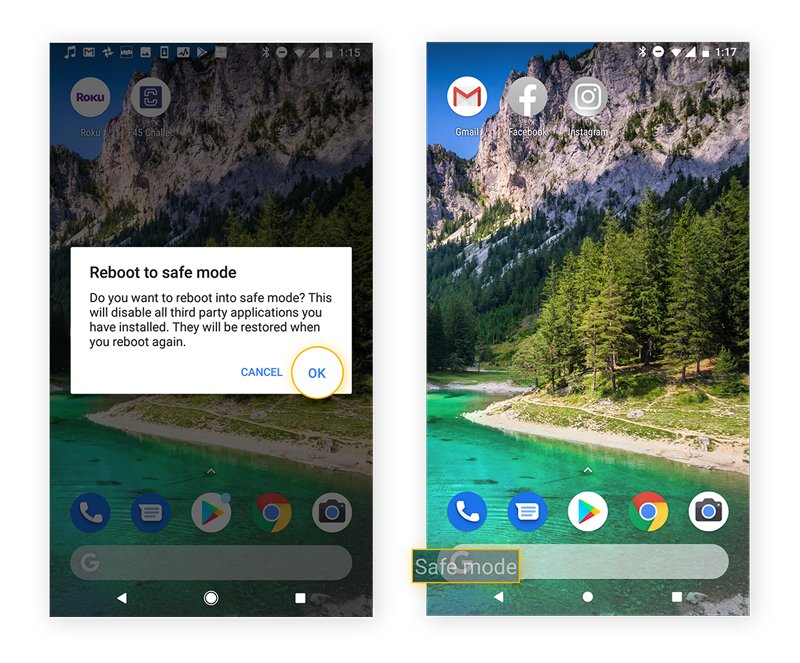
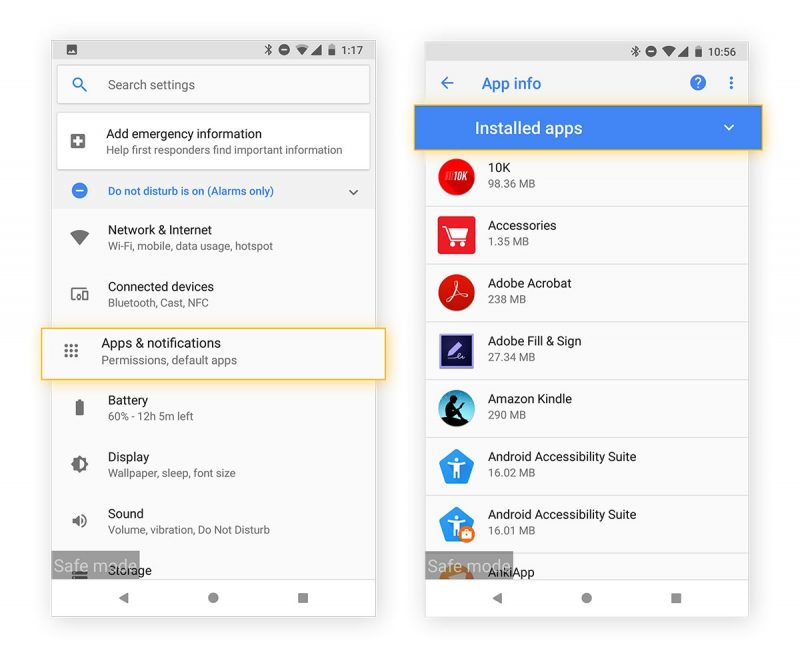
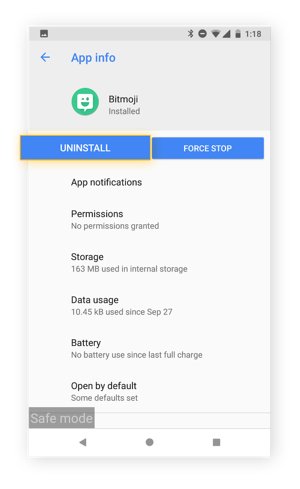

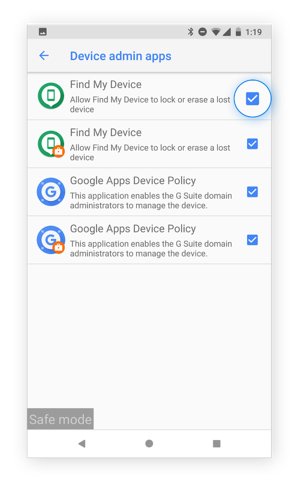
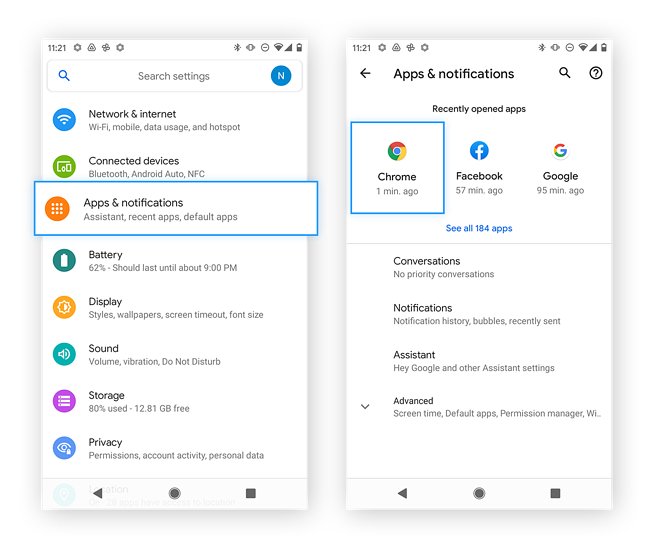
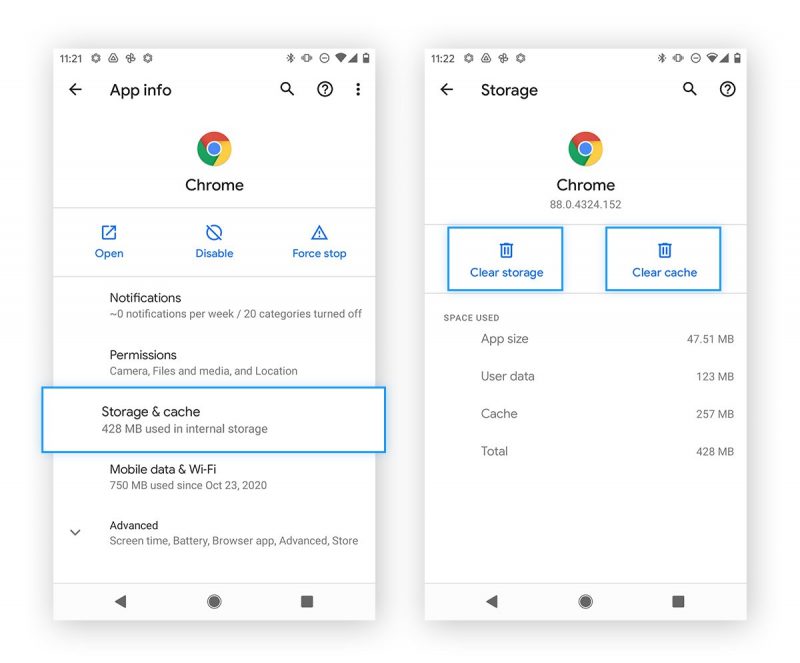
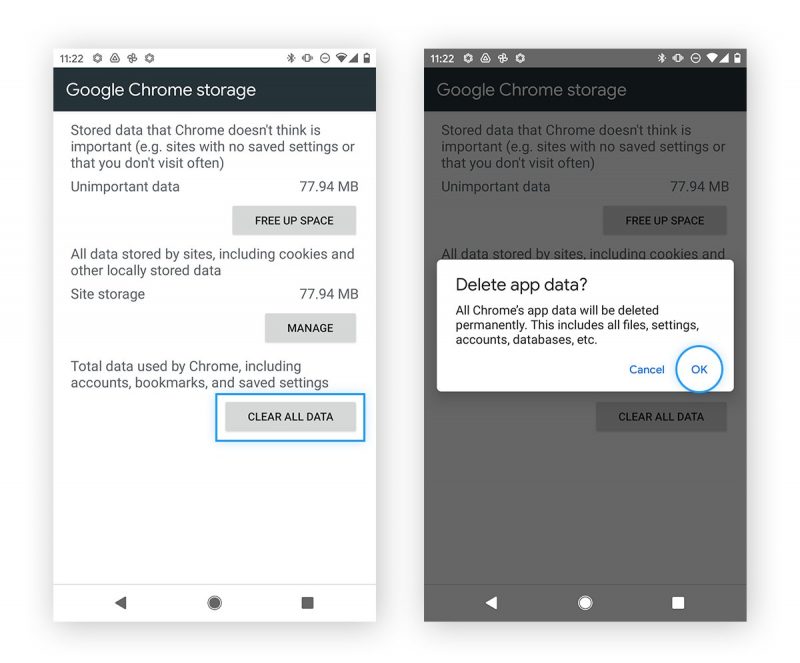
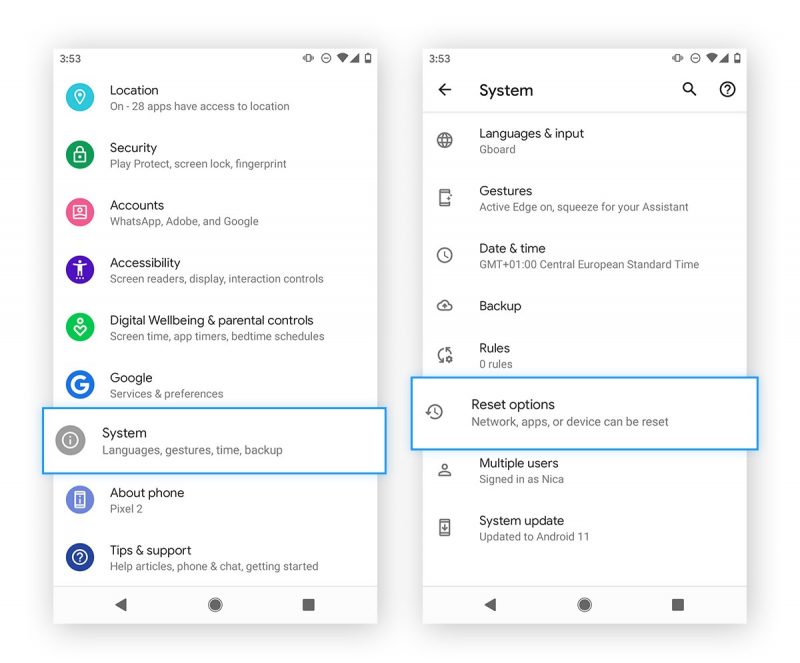
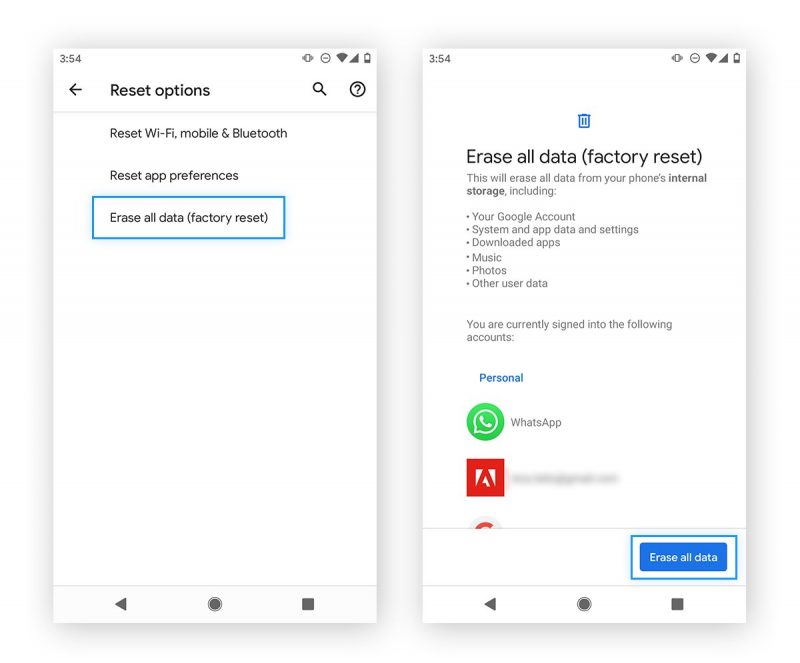
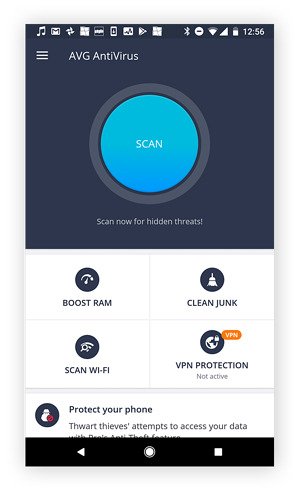

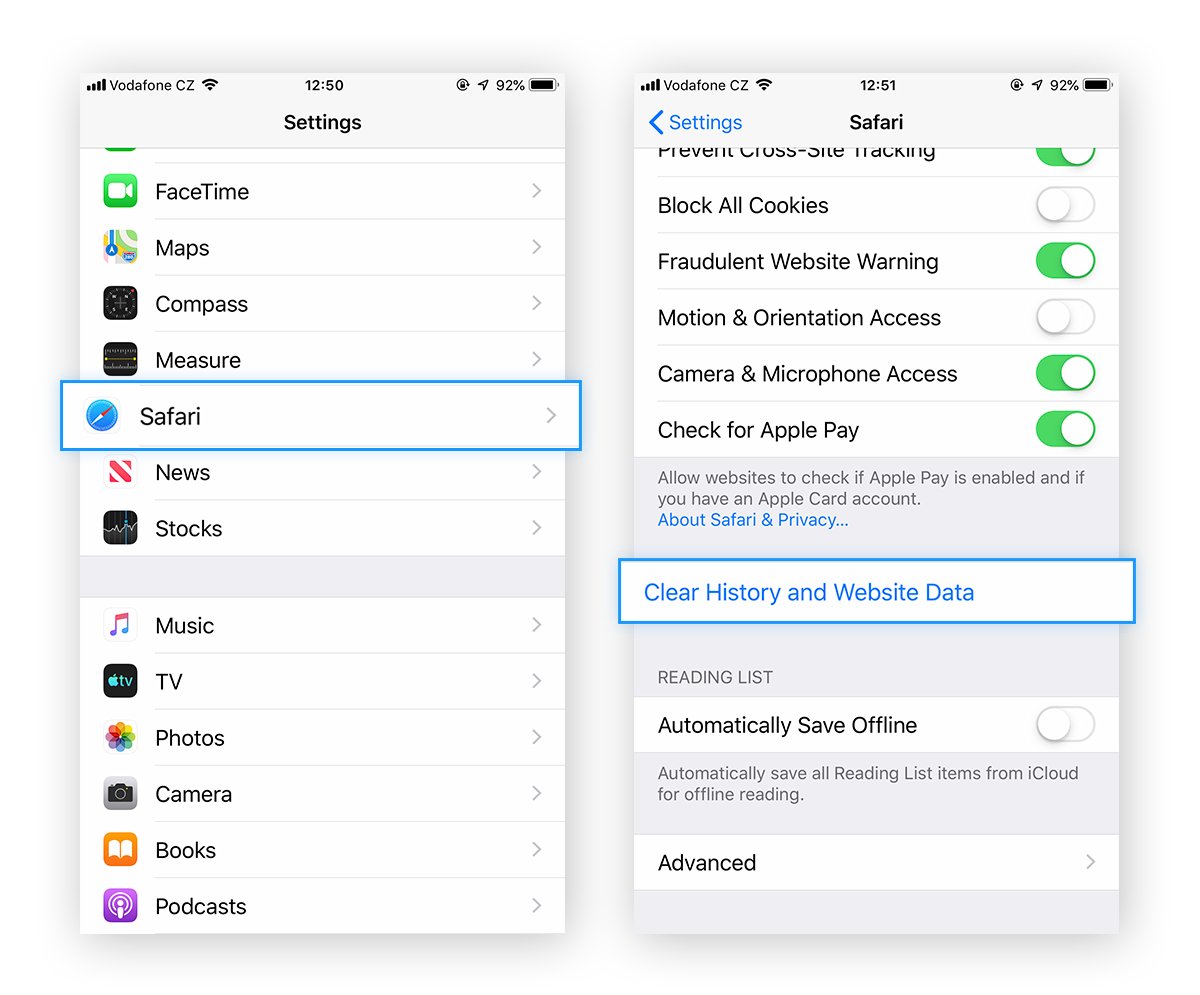
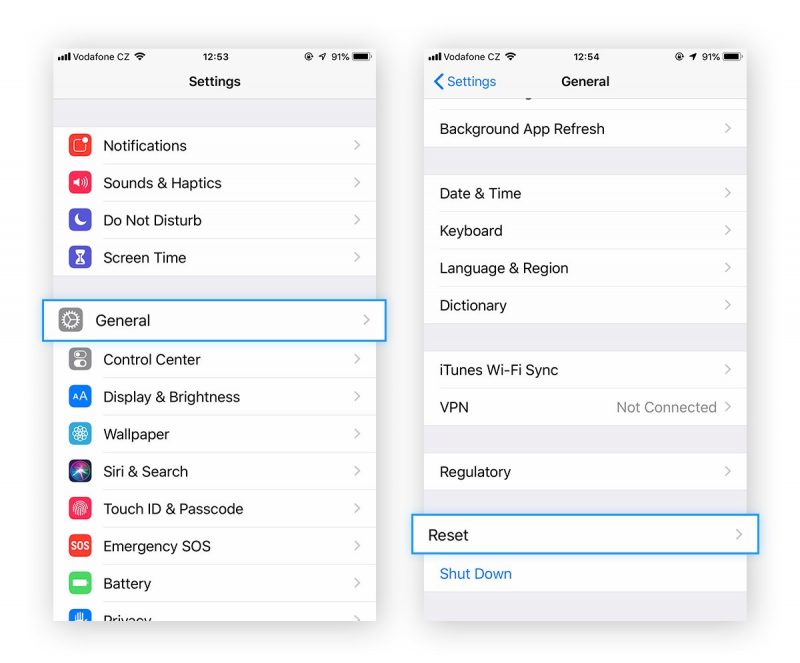
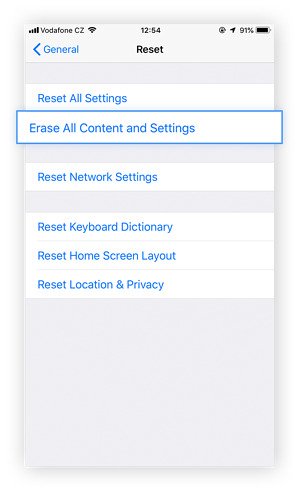
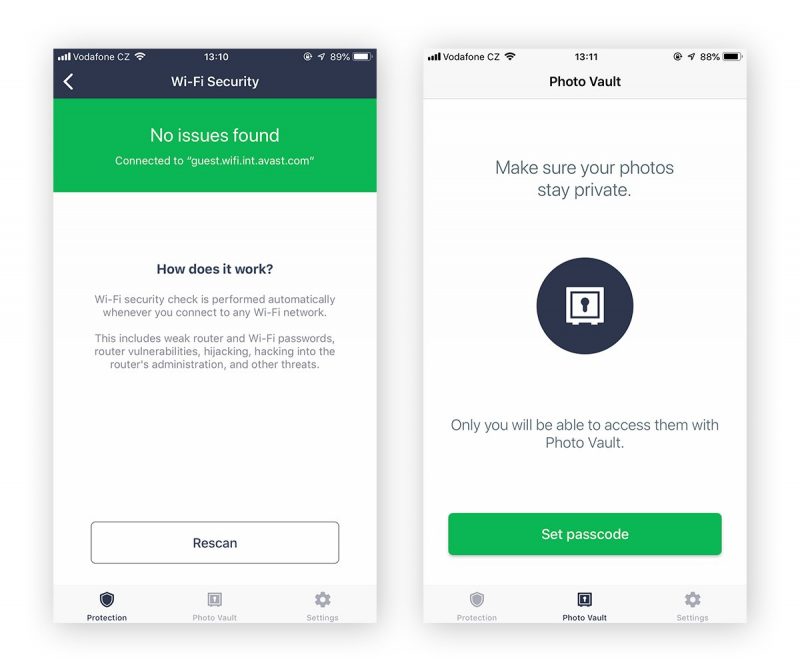
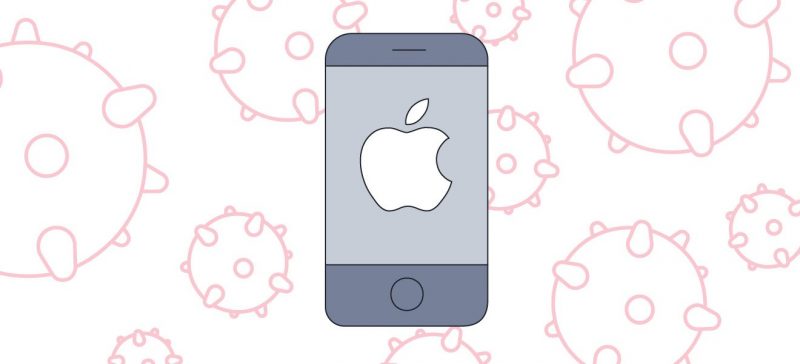

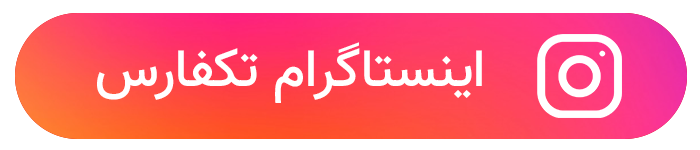
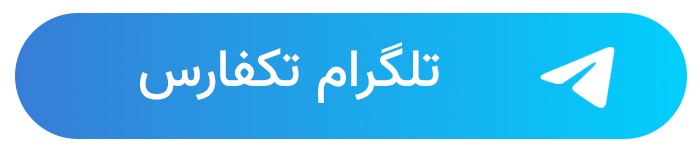
























دیدگاه ها